140.Salomé
A réaliser avec PhotoFitre Studio ou PhotoFiltre 7
|
Plus besoin de mon autorisation pour utiliser ce tuto sur vos Forums ou vos Blogs mais
sans copier mon texte et
mes capures d'écran. Mettez
un lien vers ce tuto ou ce site |
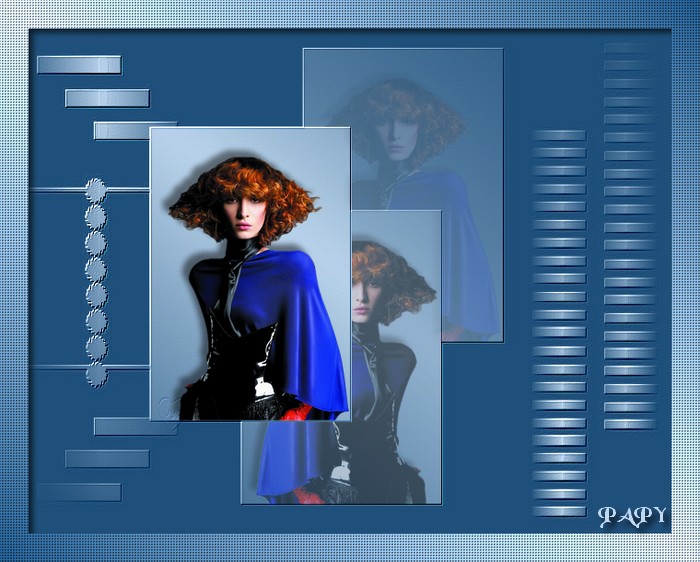

Matériel à dézipper (Autorisations)
Ensuite, enregistrez le masque MaskViolette_R05 dans le dossier Masks ou
Réserve Masks
Module externe:
Dégradé
Version studio et
Photofiltre
7 avec filtres: Filtre 8BF =
Graphicsplus
Pfeil
 |
Cette flèche pour marquer votre ligne
Clic gauche pour la déplacer
|
1.Ouvrez le tube. Dupliquez-le et fermez l'riginal
2.Mettez en couleur d'avant-plan le bleu
foncé R=26 V=76 B=120
3.Mettez en couleur d'arrière-plan le
bleu clair R=191 V=217 B=240

4.Ouvrez un document blanc
700x550
5.Appliquez un dégradé: Menu Filtre >
Module externe > Dégradé
6.Forme = droit. Nombre de couleurs = 3.
Angle = 51 ,voir
mon
tuto
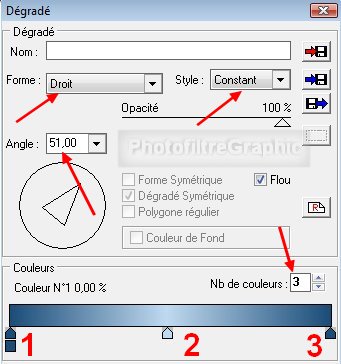
7.Pour sélectionner les couleurs, voir
mon
tuto
8.Pointes 1 et 3: RVB 26.76.120 ou
#1A4C78
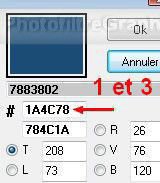
9.Pointe 2: RVB 191.217.240 ou #BFD9F0
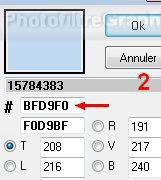
10.Pour adoucir le milieu: Menu Filtre >
Effet d'optique > Flou gaussien. Rayon:30 pixels (ou 12 pixels sur anciennes versions)
11. Répéter 2 fois

12.Appliquez le masque MaskViolette_R05 avec Photomasque
du menu Filtre. Couleur de l'avant-plan
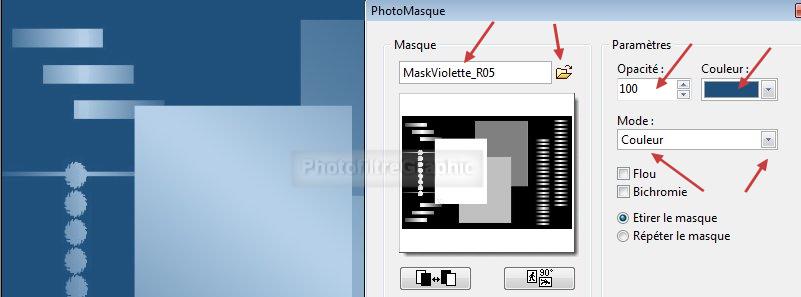
13a. Version studio.
Menu Filtre > Filtre
8BF > Graphics Plus > Emboss. Réglages d'origine.
13b. Version 7 avec filtres 8bf: Menu Filtre >
Module externe > 8bf Filters > Graphics Plus > Emboss
13c. Version 7 avec filtres 8bf:
clic sur Filtre en bas > Réglages d'origine > OK > OK tout en bas.
14. PhotoFiltre 7
sans filtres 8bf:
Menu Filtre > Relief > Relief
15.Enregistrez au format pfi
16.Clic sur le tube créalios 10150.
Copier-coller sur le fond
17.Menu Calque > Paramétrage manuel
18.Position manuelle: X=130 Y=132
Taille: Largeur=221 Hauteur =295

19.Double-clic sur la vignette. Cochez Ombre
portée. X et Y sur -7.Couleur noire. Curseur Opacité du bas sur
50%
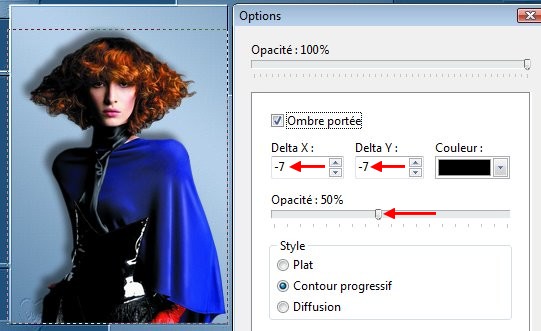

20.Enregistrez au format pfi
21.Clic droit sur la vignette > Dupliquer
22.Menu Calque > Paramétrage manuel
23.Position manuelle: X=295 Y=47
Taille sans changement (221 et 295)

24.Double-clic sur la vignette. Cochez Ombre
portée. X et Y sur -7.Couleur noire
25.Curseur Opacité du haut sur 15%. Curseur Opacité du bas sur
50%
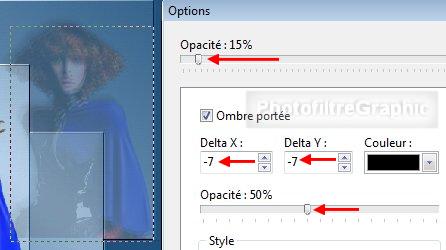
26.Menu Sélection > Paramétrage manuel.
Position manuelle: X=132 Y=107
27.Taille. Largeur=220 Hauteur=321
. Forme Rectangle
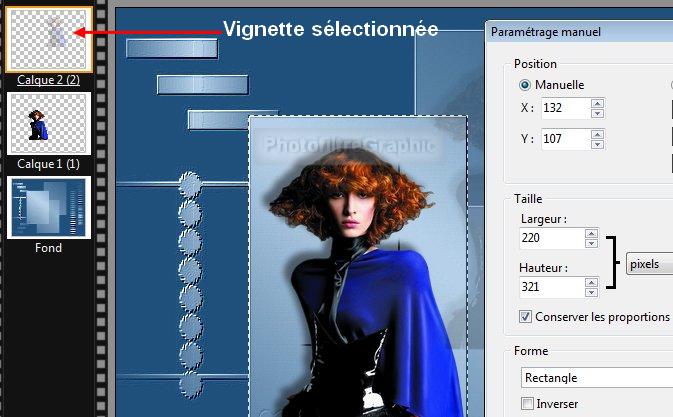
28.Clic sur la vignette du calque 2 pour
la sélectionner. Menu Edition > Effacer
29.Menu Sélection > Paramétrage manuel.
Position manuelle: X=229 Y=198
30.Taille. Largeur=220 Hauteur=321
. Forme Rectangle

31.Clic sur la vignette du calque 2 pour
la sélectionner. Menu Edition > Effacer

32.Enregistrez au format pfi
33.Clic droit sur la vignette
du calque
1> Dupliquer. Le calque 3 est créé
34.Avec le clic gauche enfoncé, glissez
le calque 3 en haut des calques
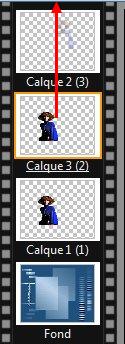
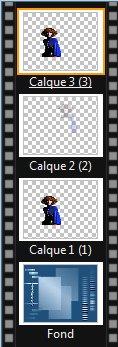
35.Menu Calque > Transformation >
Symétrie horizontale
36.Menu Calque > Paramétrage manuel
37.Position manuelle: X=246 Y=223
Taille sans changement (221 et 295)

38.Clic droit sur la vignette du calque 3
> Fusionner l'ombre
39.Refaites la sélection des lignes 26 et
27
40.Menu Sélection > Paramétrage manuel.
Position manuelle: X=132 Y=107
41.Taille. Largeur=220 Hauteur=321
. Forme Rectangle
42.Vérifiez que la vignette du calque 3
est sélectionnée. Menu Edition > Effacer
43.Double-clic sur la vignette.
Curseur
du haut sur 50%
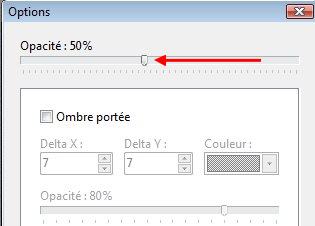

44.Fusionnez tout. Enregistrez au format pfi
45.Menu Image > Encadrement extérieur.
Largeur=30 Couleur de l'arrière-plan

46.Sélectionnez ce cadre avec la baguette
magique
47.Appliquez le dégradé du début
48.Menu Filtre > Texture > Grille
49.Menu Filtre > Esthétique > Ombre
portée. Noir. Opacité=60. 5/5. Contour progressif

50.Redimensionnez à 700 de large:
Menu Image > Taille de l'image. Largeur = 700. La Hauteur se met à 562
51.Enregistrez au format pfi
52.Signez et enregistrez au format jpg

© copyright. Tous droits
réservés
